Windows 11 Gaming Features: Upgrades, die Gaming verbessern
Veröffentlicht: 2022-07-15Das Betriebssystem Microsoft Windows dominiert den PC-Markt.
Aufgrund des benutzerfreundlichen Ansatzes und der Tatsache, dass es jetzt die mobile Architektur (ARM) unterstützt, laufen mehr als 3 Milliarden Geräte unter Windows. Microsoft Windows XP und Windows 7 waren die Grundlage für die Betriebssysteme Windows 10 und Windows 11, die wir heute verwenden.
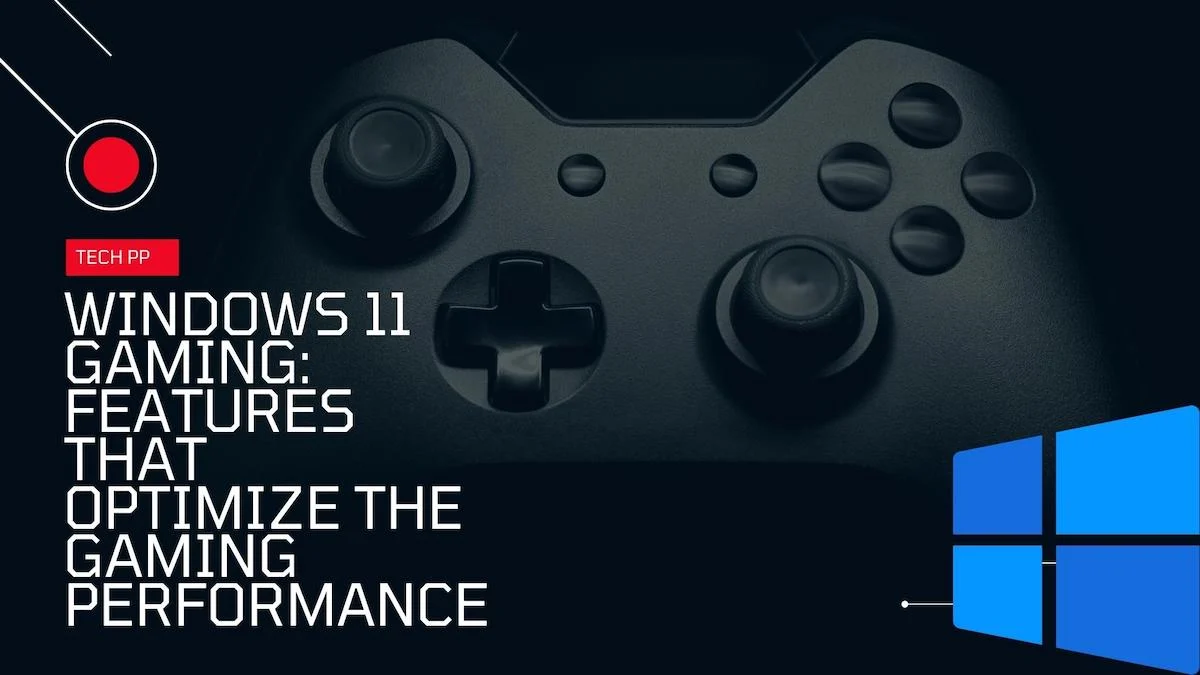
Windows 10 brachte einige wichtige Gaming-zentrierte Funktionen mit sich, wie Unterstützung für DirectX 12, bessere Kompatibilität für ältere und kommende Titel, Xbox-App, Game Bar und allgemeine Leistungsverbesserungen.
Um die Aufmerksamkeit der Spieler auf sich zu ziehen, hat Windows 11 die bestehenden Spielfunktionen aufpoliert. Es brachte auch einige neue mit sich wie DirectStorage, DirectX 12 Ultimate, Auto HDR, Dolby Audio & Vision, eine neue und verbesserte Game Bar und eine weitaus bessere Integration mit Xbox Game Pass und Xbox Cloud.
Lassen Sie uns tief in die Spielfunktionen von Windows 11 eintauchen, die darauf abzielen, die Spielleistung unter Windows 11 zu verbessern.
Inhaltsverzeichnis
1. DirectX 12 Ultimate
Viele wissen vielleicht nicht, dass DirectX eine der Kernfunktionen ist, die für Spiele und grafikintensive Verarbeitung auf der Windows-Plattform verantwortlich sind. Es ist eine Sammlung von APIs, die als einzelnes Paket funktionieren. Es bewältigt Aufgaben, die Grafik, 3D, Multimedia, Spiele und Video-Rendering erfordern, auf allen Microsoft-Plattformen wie Windows, Xbox, HoloLens und der Surface-Gerätereihe.
Im Gegensatz zu Vulkan und OpenGL, die gebührenfrei und Open Source sind, ist DirectX eine proprietäre Microsoft-Plattform, die nativ nur unter Windows ausgeführt wird. Im Gegensatz dazu verwenden Linux und macOS OpenGL- und Vulkan-APIs. Da Microsoft die gleiche Marke hinter der beliebten Xbox-Konsolenserie ist, ist es offensichtlich, eine starke Integration von Xbox mit Windows zu sehen.
Mit der Veröffentlichung von Windows 11 hat Microsoft DirectX 12 Ultimate eingeführt. DirectX 12 Ultimate bringt einige wichtige Verbesserungen gegenüber früheren Versionen. Es enthält Funktionen wie DirectX Raytracing, Shading mit variabler Rate, Mesh-Shader und Sampler-Feedback.
Um die DirectX-Version Ihres Geräts anzuzeigen, führen Sie diese Schritte aus und überprüfen Sie, ob Ihre Hardware DX 12 Ultimate unterstützt oder nicht:
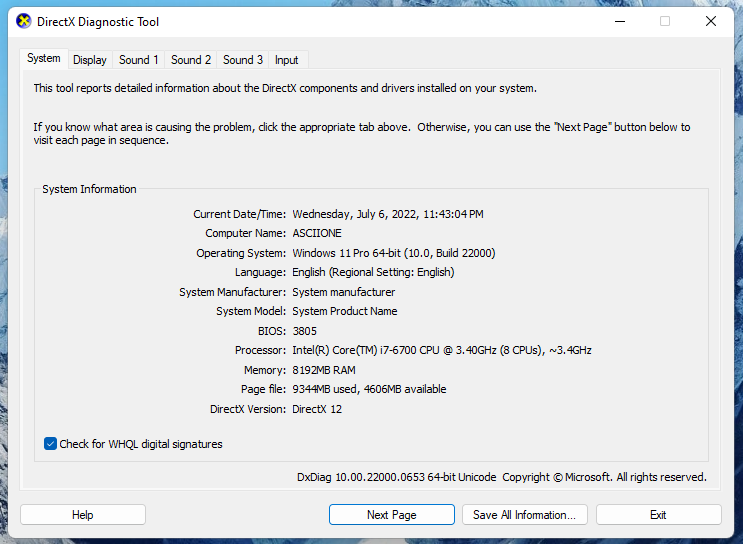
- Öffnen Sie Ausführen mit der Tastenkombination Windows + R.
- Geben Sie dxdiag ein und Sie sehen unten die DirectX-Version.
2. Automatisches HDR
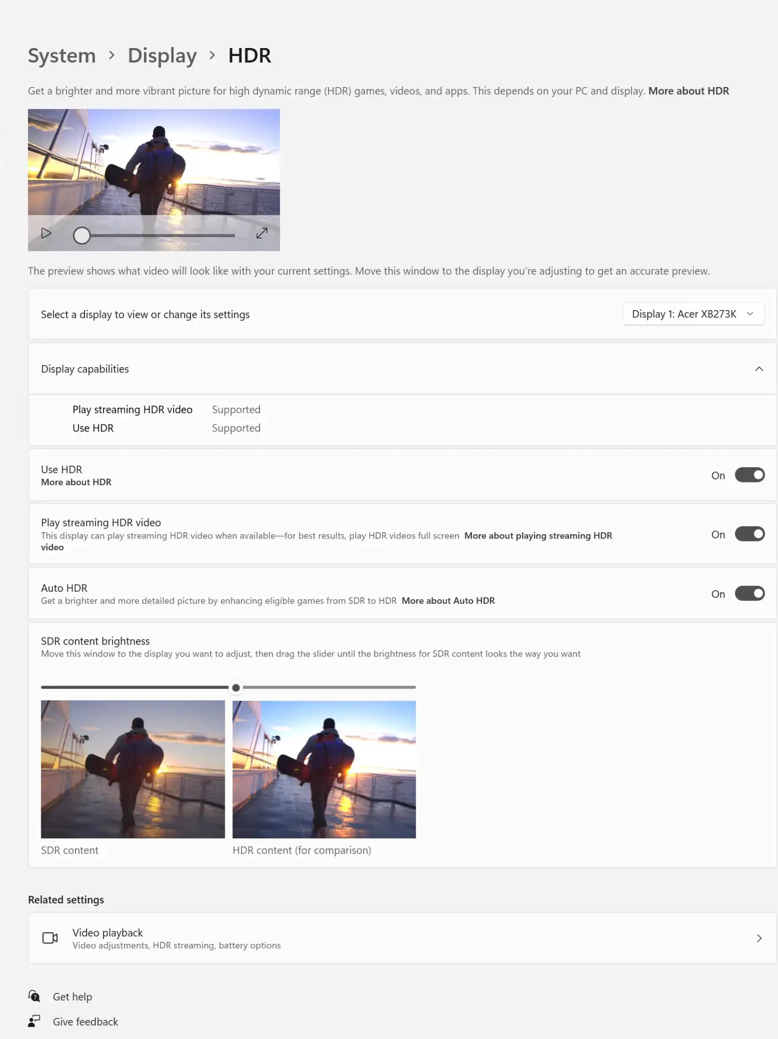
Bei der HDR-Technik (High Dynamic Range) werden gleichzeitig mehrere Aufnahmen mit unterschiedlichen Belichtungen gemacht und zu einem Foto oder Video kombiniert. HDR ist ein Feature, von dem Smart-TVs heutzutage profitieren.
HDR wurde erstmals mit Windows 10 eingeführt und hat sich zu einem Mainstream-Feature entwickelt. Inhaltsersteller und Spieleentwickler haben sich ebenfalls viel Mühe gegeben, und Windows 11 optimiert diese Funktion, indem es sie je nach Nutzung und Szenarien umschaltbar macht.
Um diese Funktion zu aktivieren, gehen Sie zu Einstellungen > Anzeige > HDR > Auto HDR aktivieren.
Mit dem neuesten Game Bar-Update können wir auch die Intensität von Lebendigkeit, Kontrast und sogar Helligkeit des Videos/Spiels mit Hilfe des Intensitätsreglers anpassen.
3. DirectStorage
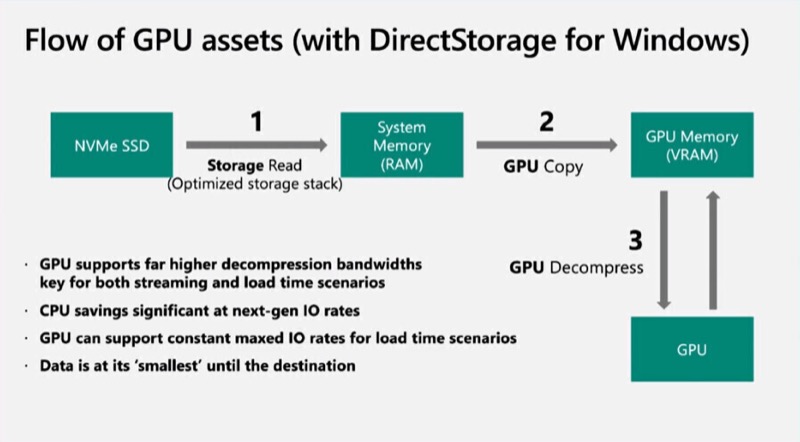
DirectStorage ist eine der mit Windows 11 eingeführten Hervorhebungsfunktionen und kommt zum Einsatz, wenn Sie ein Spiel laden. Mehrere APIs werden gleichzeitig verwendet, um die Ladeprozesse zu beschleunigen, wodurch die Ladezeit zwischen den Szenen verkürzt und die Gesamtleistung des Spiels gesteigert wird.
Microsoft DirectStorage ist eine Reihe von Speicher-APIs, die dazu beitragen, die Ladezeiten eines Spiels zu verkürzen. Diese Funktion war bereits auf den Xbox-Geräten verfügbar, kommt aber jetzt zu Windows. Die Funktionsweise sieht so aus, dass die Spieldateien nicht zur Dekomprimierung aus dem RAM in die CPU geladen werden, sondern die Dateien zuerst direkt in den Speicher geladen und dann zur direkten Verarbeitung der Grafiken und Texturen zum schnelleren Laden an die GPU gesendet werden. Es reduziert die Ladezeit des Spiels und die CPU muss 20 % weniger arbeiten.
Um diese Funktionalität voll auszuschöpfen, muss Ihr Gerät über eine NVME-SSD verfügen und sicherstellen, dass Windows zusammen mit den Spielen auf der SSD vorhanden ist, da NVMe-SSDs eine viel höhere Bandbreite bieten als SATA-basierte SSDs und Festplatten.
4. Spielleiste
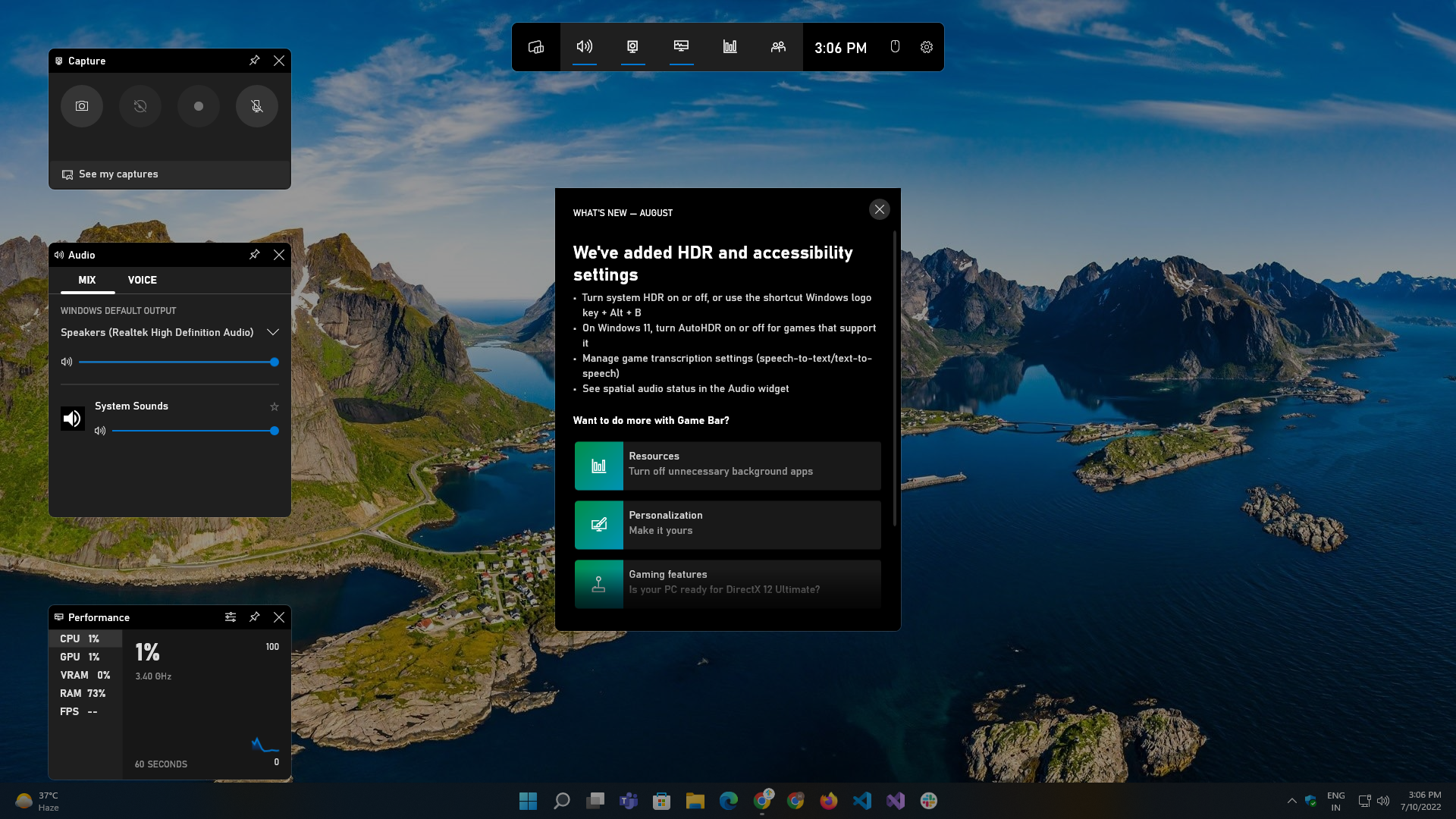
Die Spielleiste ist eine der Kernfunktionen von Microsoft Windows, über die am meisten gesprochen wird. Sowohl die Xbox- als auch die Game Bar-Apps wurden erstmals mit der Veröffentlichung von Windows 10 eingeführt, aber mit häufigen Updates und dem Start von Windows 11 wurde es schließlich besser.

Die Xbox Game Bar ist ein Overlay mit Widgets und Funktionen für Spiele, das sowohl für Gelegenheitsspieler als auch für Streamer entwickelt wurde. Sie können darauf zugreifen, indem Sie einfach die Tastenkombination Windows + G drücken. Es ermöglicht uns, Spielclips aufzunehmen, zu streamen, Screenshots zu machen, mit Freunden in Kontakt zu treten, die Leistung zu überwachen und einige Verbesserungen der Lebensqualität zu bringen, die ein Spieler begrüßt. All dies funktioniert, ohne das Spiel verlassen zu müssen, das man gerade spielt.
Hier sind die wichtigsten Funktionen der Xbox Game Bar-App, die ein entscheidender Bestandteil unserer Windows 11-Spiele sind:
I. Aufnehmen von Gameplay-Aufnahmen und Erstellen von Screenshots im Spiel: Eine der wichtigsten Hervorhebungsfunktionen der Spielleiste ist die Möglichkeit, Screenshots im Spiel aufzunehmen, ohne das Spiel zwischendurch verlassen zu müssen. Es ermöglicht Ihnen auch, das gesamte Gameplay oder diese wertvollen Momente mit einem Klick auf eine Schaltfläche aufzuzeichnen.
II. Anpassen der Medienquelle und Lautstärke für einzelne Audioquellen: Die Game Bar verfügt über ein spezielles Audio-Widget, das alle aktiven Quellen zusammen mit ihrer Medienlautstärke auflistet, sodass Sie die Lautstärke für jede App einfach individuell anpassen können. Sie haben auch die Möglichkeit, die App-Lautstärke, die während des Spielens möglicherweise nicht verwendet wird, stummzuschalten.
III. Verwalten von Hintergrundressourcen und Ausführen von Apps: Die Game Bar erhält auch ihre dedizierte Task-Manager-ähnliche Funktion. Es listet alle aktiven laufenden Prozesse und Dienste auf, die möglicherweise nicht verwendet werden, und das Schließen dieser kann dazu beitragen, die Ressourcen freizugeben, was zu höheren Bildraten und einer Steigerung der Gesamtleistung führt.
IV. Überwachung der Leistung von Geräten während des Spielens: Die Überwachung der Bildrate und der GPU-Nutzung sind die wichtigsten Dinge, die während des Spielens überwacht werden müssen. Wie das Ressourcen-Widget verfügt die App auch über ein Leistungs-Widget, mit dem Sie Dinge überwachen können wie:
- CPU auslastung
- GPU-Nutzung
- Speichernutzung
- Bildrate
Sie haben sogar die Möglichkeit, bestimmte Widgets auf unserem Bildschirm anzuheften, um einen besseren Überblick über die Nutzung während des Spiels zu erhalten.
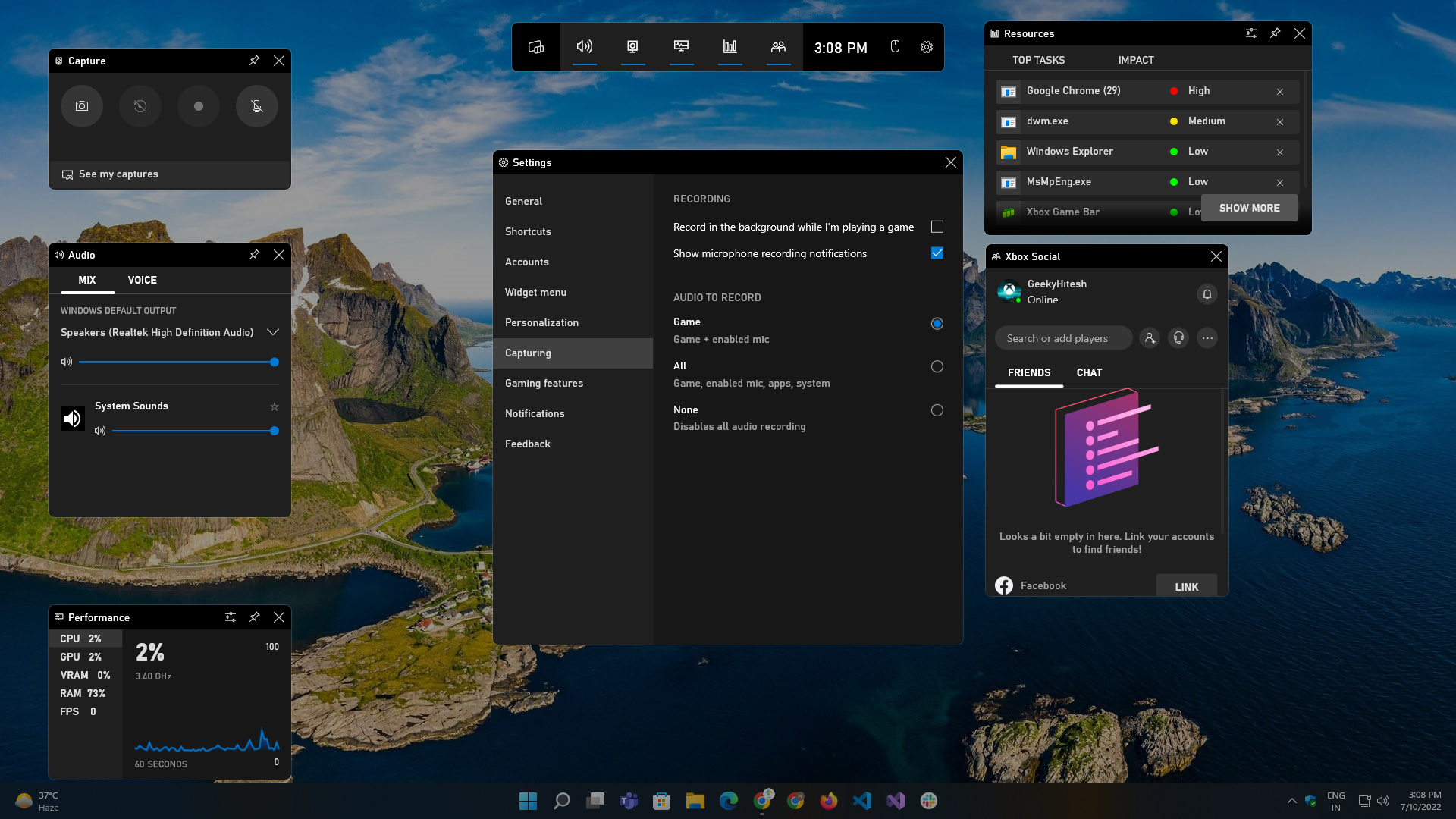
V. Verbindung mit Spielern: Die Game Bar bietet eine nahtlose Integration mit der Xbox-App. Mit dem Xbox Social-Widget können wir unsere Freundesliste verwalten und unterwegs mit ihnen chatten. Es unterstützt auch die Facebook-Integration, wodurch Sie mit Ihren Facebook-Freunden auf dieser Plattform interagieren können.
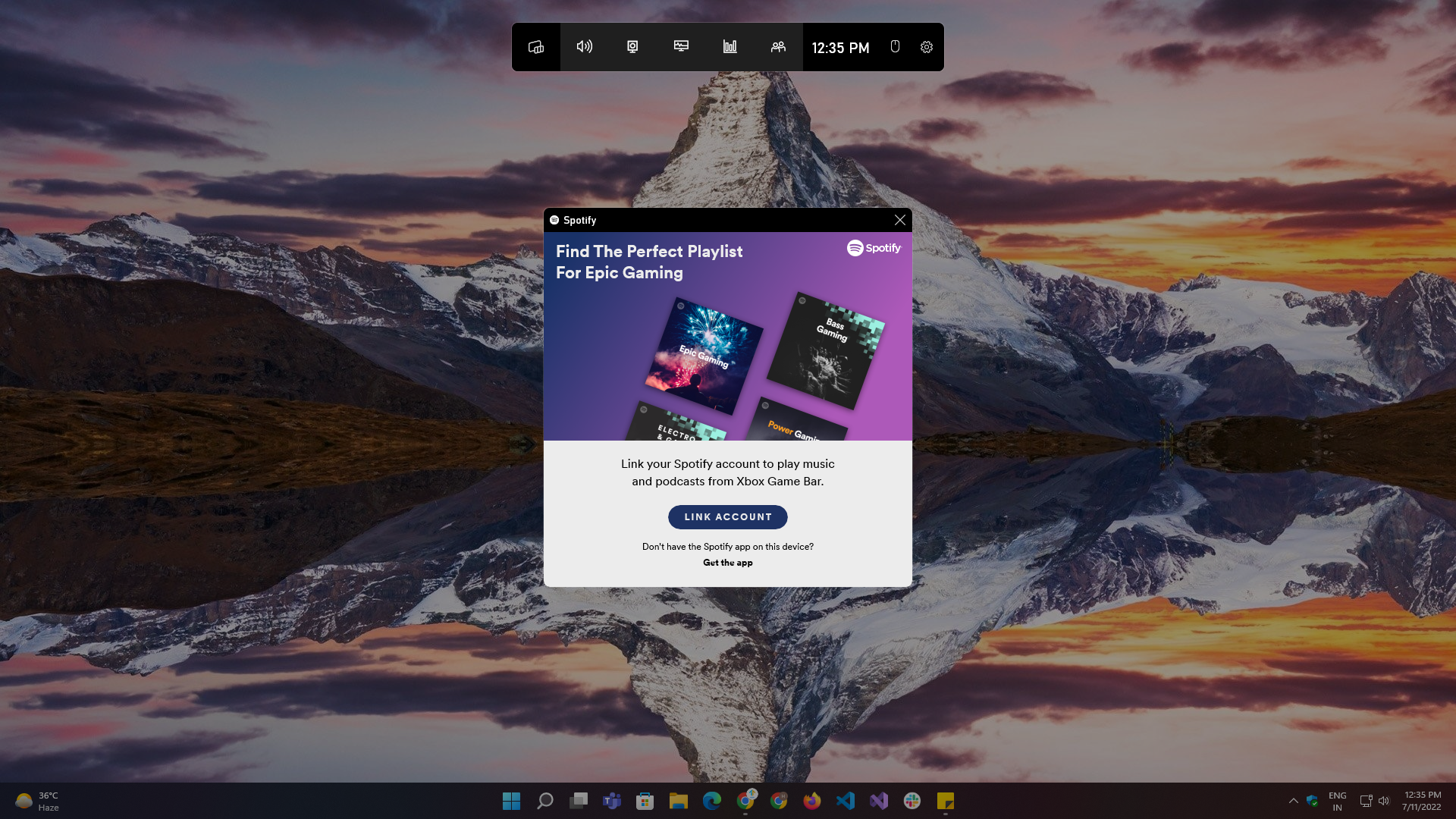
VI. Musik abspielen beim Spielen: Es gibt auch ein Spotify-Widget, mit dem Sie Ihre Playlist oder Musiktitel über Spotify abspielen können, ohne das Spiel verlassen oder zwischen Apps wechseln zu müssen. Diese Funktion ist praktisch, wenn das Spiel geladen wird oder wenn Sie beim Spielen auf Ihre Freunde oder Spieler warten.
5. Widgets-Shop
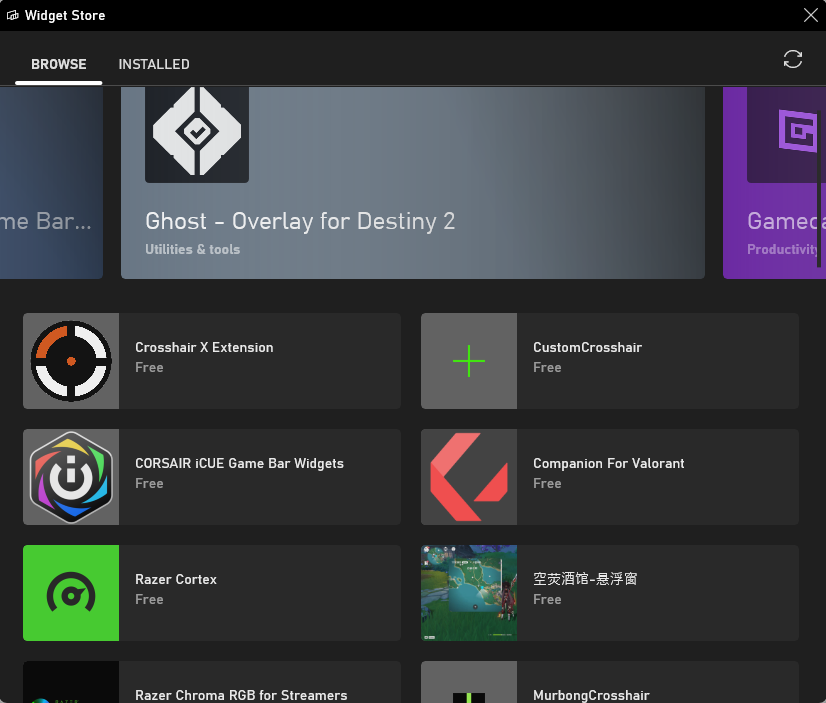
Mit den letzten paar Updates ist die Xbox Game Bar noch besser geworden, indem sie ihren Widget Store bekommen hat, in dem Sie aus einer Vielzahl von Widgets auswählen können. Neben der Erweiterung der Gaming-Funktionalität bietet es auch zusätzliche Funktionen wie die Steuerung der RGB-Beleuchtung, die Einrichtung von Geräten und mehr.
Schritte zum Zugriff auf den Widget-Store:
- Drücken Sie Windows + G.
- Bewegen Sie den Mauszeiger über das Widget-Menü oben links in der Spielleiste.
- Wählen Sie in der Dropdown-Liste Widget Store aus.
- Wählen Sie die App aus, die Sie installieren möchten.
- Klicken Sie auf Installieren .
6. Xbox-App
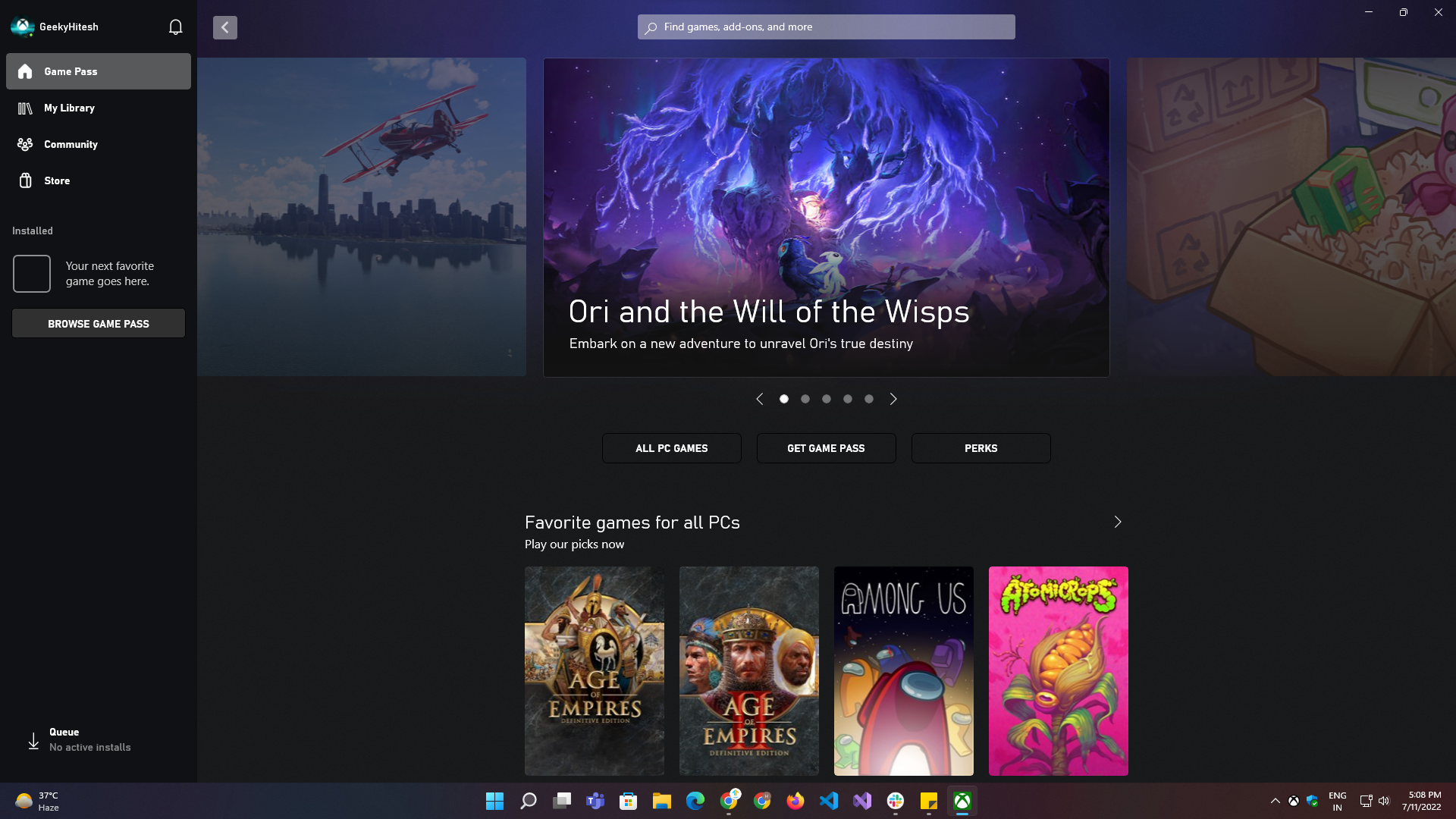
Die Xbox-App unter Windows bietet endlose Möglichkeiten und Funktionen wie Echtzeitsynchronisierung zwischen PC- und Xbox-Konsolen, Ihre gesamte Spielebibliothek an einem Ort, Community, Social Share und Friends Hub, die Möglichkeit, Spiele zu kaufen und sie sogar auszuprobieren auf Bewertungen, Gameplays und Empfehlungen.
Einige der wichtigsten Highlights, die die Xbox-App für Spiele bietet, sind:
- Synchronisieren Sie die vorhandene Spielebibliothek auf allen Geräten, die über dasselbe Microsoft-Konto verbunden sind.
- Erstellen Sie benutzerdefinierte Avatare und verwenden Sie sie profilübergreifend, um sich von anderen abzuheben.
- Der Zugriff auf die Xbox Cloud-Gaming-Funktion ermöglicht es uns, Spiele unterwegs auf Handheld-Geräten wie unseren Smartphones und Tablets zu spielen.
7. Game Pass Ultimate
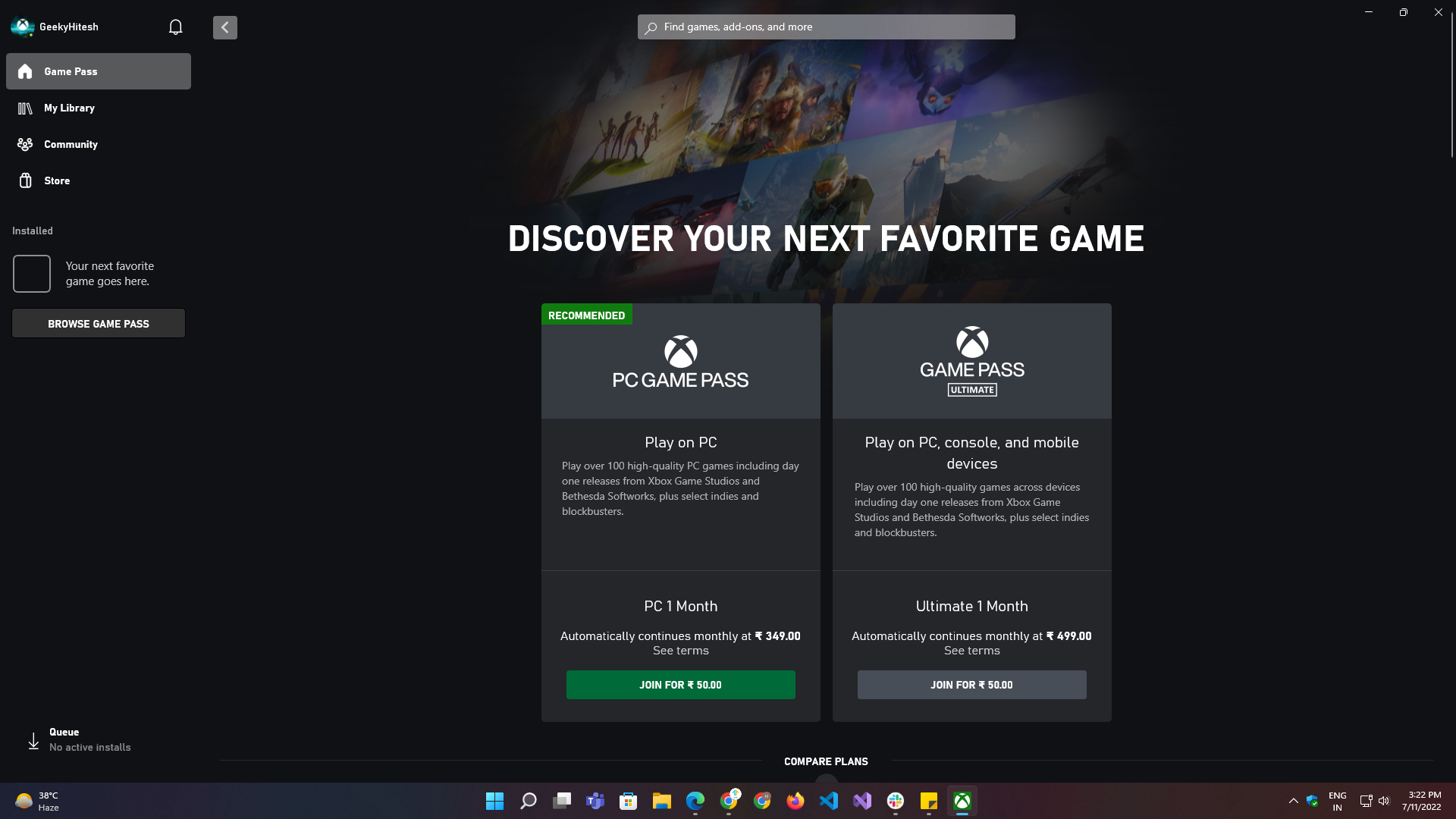
Egal, ob Sie bereits Game Pass-Benutzer sind oder sich zum ersten Mal anmelden, es ist zweifellos eines der besten Dinge, die Sie haben sollten, wenn Sie sich für Spiele interessieren. Der Xbox Game Pass Ultimate bietet eine Fülle von Titeln und Kategorien zur Auswahl und lässt Sie Spiele von Microsoft und Partnerstudios kostenlos spielen.
Folgendes erhalten Sie mit Game Pass Ultimate:
- Die Freiheit, entweder für jeden Monat zu bezahlen oder in drei-, sechs- oder 12-Monats-Pläne zu investieren.
- Zugriff auf Hunderte von AAA-Titeln, die entweder von Microsoft-Studios oder Partnermarken erstellt wurden, stehen zum Spielen zur Verfügung.
- Jeden Monat neue Titel.
Erreichen Sie das nächste Level mit diesen Windows 11-Gaming-Features
Wir glauben, dass PCs und Laptops Allround-Geräte für Spiele, Produktivität, Unterhaltung und arbeitsbezogene Nutzung sind. Die Investition in eine Spielkonsole ist auf keinen Fall ratsam, es sei denn, die Portabilität und das Spielen dieser exklusiven Titel sind nicht Ihr Anliegen und Interesse.
Wir empfehlen stattdessen, sich für ein Windows-basiertes Gerät zu entscheiden, da es Ihnen nicht nur beim Spielen hilft, sondern auch eine neue Fähigkeit lernt oder etwas arbeitet und Ihre Karriere aufbaut. Wenn Sie ein ernsthafter Spieler sind, sollten Sie auch das Game Pass Ultimate-Abonnement in Betracht ziehen, da es Zugriff auf Hunderte von AAA-Titeln bietet und jeden Monat neue Titel hinzugefügt werden. Dadurch werden Sie am Ende viel sparen.
